SQL Server Profiler 延伸模組 (預覽)
SQL Server Profiler 延伸模組 (預覽) 提供簡單的 SQL Server 追蹤解決方案,其類似於 SQL Server Management Studio (SSMS) Profiler,但是使用擴充事件所建置。 SQL Server Profiler 很容易使用,並具有適合大多數常見追蹤設定的良好預設值。 其 UX 已針對瀏覽事件和檢視關聯的 Transact-SQL (T-SQL) 文字進行最佳化。 適用於 Azure Data Studio 的 SQL Server Profiler 也假設有良好的預設值,可透過便於使用的 UX 收集 T-SQL 執行活動。 此延伸模組目前為預覽狀態。
常見的 SQL Profiler 使用案例:
- 逐步執行問題查詢來找出問題原因。
- 尋找和診斷執行速度很慢的查詢。
- 擷取造成問題的 Transact-SQL 陳述式系列。
- 監視 SQL Server 的效能,從而調整工作負載。
- 將效能計數器相互關聯以診斷問題。
- 開啟現有的 XEL 檔案以供檢閱。
安裝 SQL Server Profiler 延伸模組
若要開啟延伸模組管理員並存取可用的延伸模組,請選取延伸模組圖示,或選取 [檢視] 功能表中的 [延伸模組] 。
選取可用的延伸模組,檢視詳細資料。
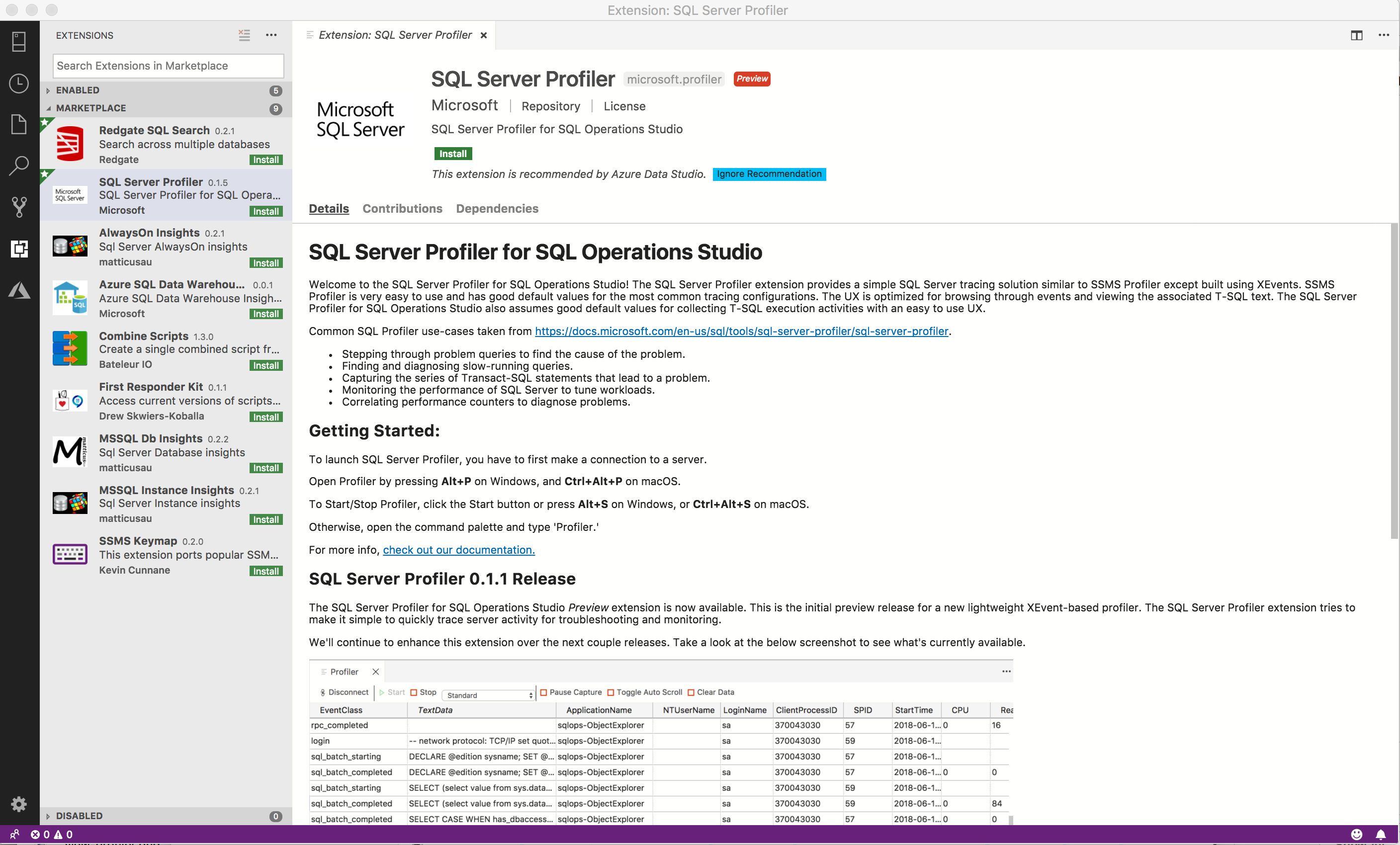
選取您想要的延伸模組並加以安裝。
選取 [重新載入] ,啟用此延伸模組 (只有當您第一次安裝延伸模組時才需要)。
啟動 Profiler
若要啟動 Profiler,請先在 [伺服器] 索引標籤中建立伺服器連線。
建立連線之後,輸入 Alt + P 以啟動 Profiler,或以滑鼠右鍵按一下伺服器連線,然後選取 [ 啟動分析工具]。
從下拉式清單中選取會話範本。 針對 Azure SQL DB,Standard_Azure是唯一可用的範本。
視需要編輯會話名稱,然後選取 [啟動]。
會話會自動啟動,您將會開始在檢視器中看到事件。
若要停止分析工具,請輸入 Alt + S ,或使用工具列中的 [停止] 按鈕。
快速鍵 Alt + S 是切換。 若要重新開機 Profiler,請輸入 Alt + S ,或使用工具列中的 [開始] 按鈕。
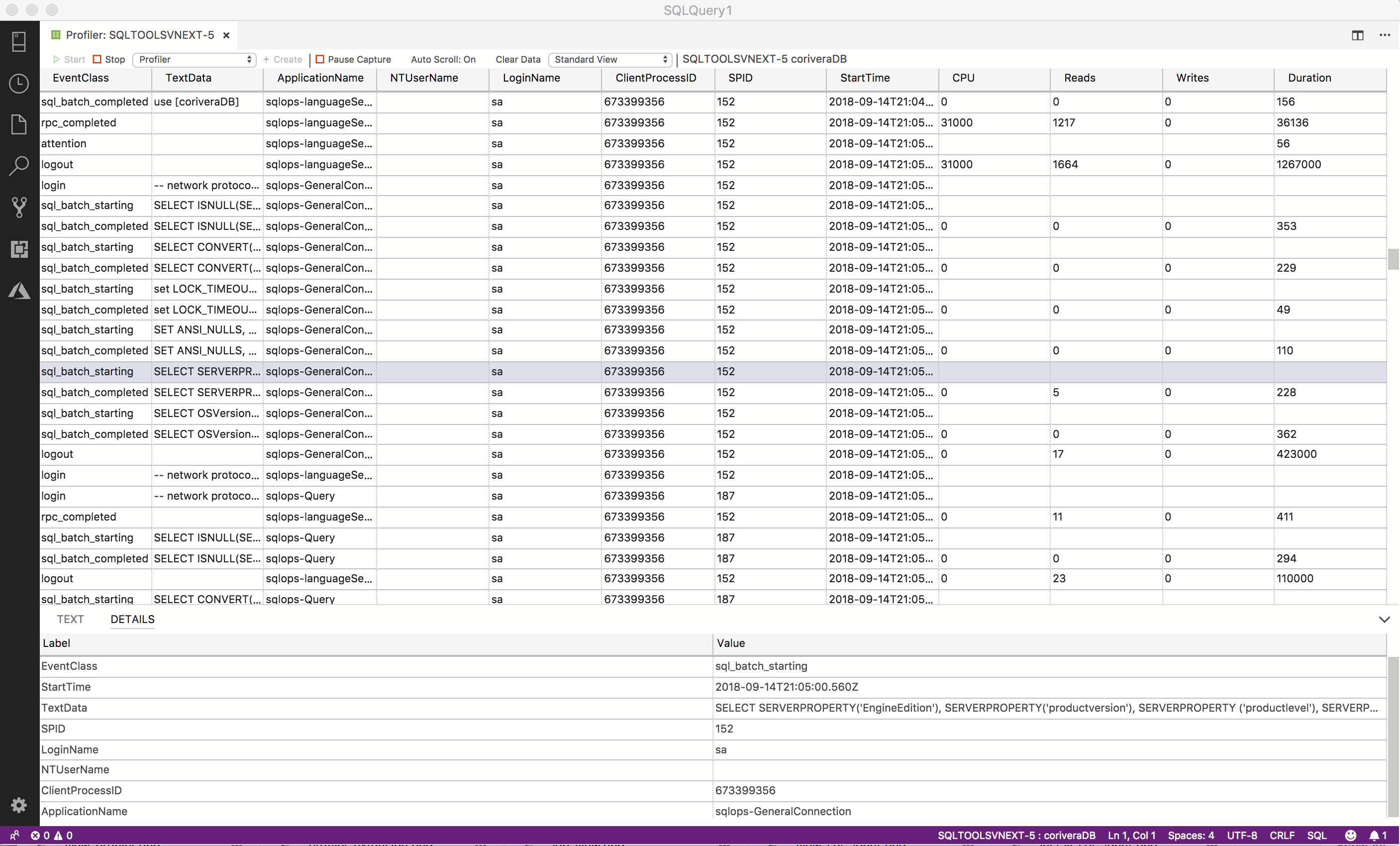
開啟已儲存的 XEL 檔案
- 若要檢視您已在本機儲存的 XEL 檔案,請使用 Ctrl/CMD + Shift + P 開啟命令選擇區,然後輸入 Profiler:開啟 XEL 檔案 ,然後選取命令。
- 流覽至儲存的 XEL 檔案,然後選取 [開啟]。
- 檔案將會在檢視器中開啟。
下一步
若要深入了解 Profiler 和擴充事件,請參閱擴充事件。
意見反應
即將登場:在 2024 年,我們將逐步淘汰 GitHub 問題作為內容的意見反應機制,並將它取代為新的意見反應系統。 如需詳細資訊,請參閱:https://aka.ms/ContentUserFeedback。
提交並檢視相關的意見反應